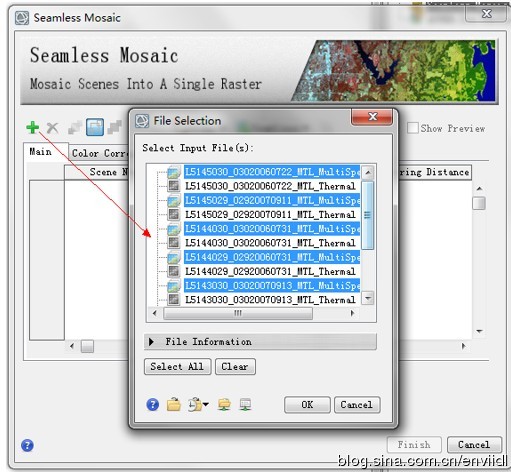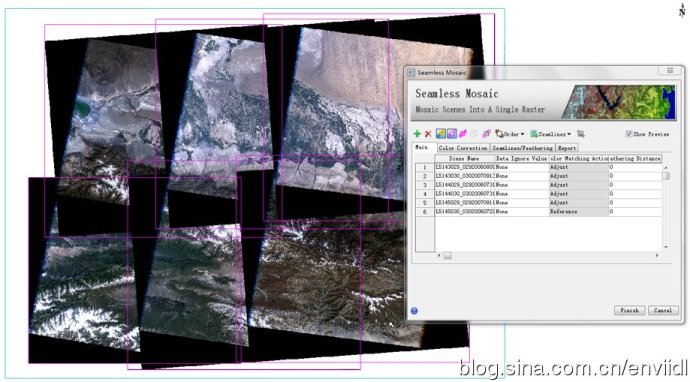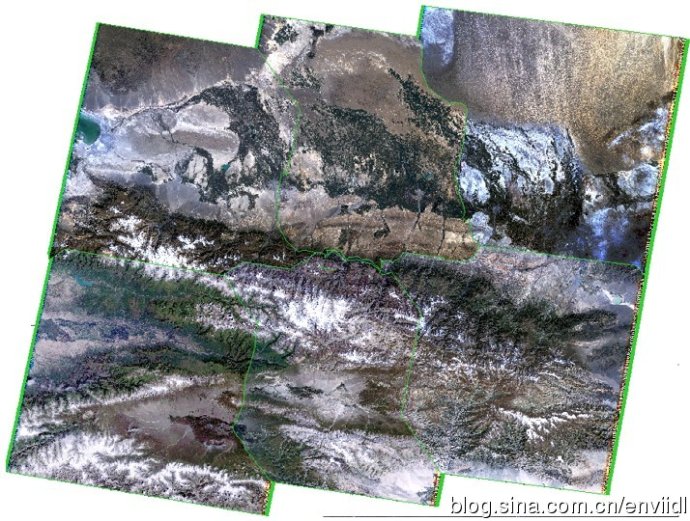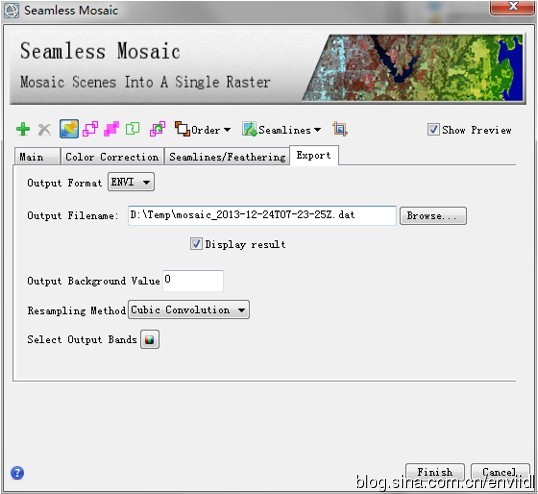ENVI5.1无缝镶嵌工具
分享
ENVI5.1版本提供了全新的影像无缝镶嵌工具Seamless Mosaic,所有功能集成在一个流程化的界面,可以:
使用该工具可以对影像的镶嵌做到更精细的控制,包括镶嵌匀色、接边线功能和镶嵌预览等功能。下面以6景TM5影像为例介绍这个工具。
在Toolbox中启动/Mosaicking/Seamless Mosaic。
1 数据加载
(1) 点击左上的加号(如图)添加需要镶嵌的影像数据。
图1 加载数据
(2) 添加进来之后可以看到数据的位置和重叠关系和影像轮廓线。
图2 图像轮廓线
(3) 勾选Show Preview,可以预览镶嵌效果。在Data Ignore Value一览输入透明值,这里输入0。如下图为0值透明的效果。
图3 设置透明值
2 匀色处理
提供的匀色方法是直方图匹配。
(1) 在Corlor Correction选项中,勾选Histogram Matching:
(2) 在Main选项中,Color Matching Action中右键设置参考(Reference)和校正(Adjust),根据预览效果确定参考图像。
图4 直方图匹配方法匀色效果
3 接边线与羽化
接边线包括自动和手动绘制两种方法,也可以结合起来使用。
(1) 选择下拉菜单Seamlines->Auto Generate Seamlines,自动绘制接边线,如下图所示,自动裁剪掉TM边缘“锯齿”。
(2) 自动生成的接边线比较规整,可以明显看到由于颜色不同而显露的接边线。下拉菜单Seamlines-> Start editing seamlines,编辑接边线,可以在接边处绘制多边形,之后自动将绘制的多边形作为新的接边线。
图5 自动生成的接边线
图6 编辑后的接边线
4 输出结果
切换到Export选项,这是输出文件名、路径、格式、波段、背景值、重采样方法等信息。
图7 设置输出参数
图8 输出的结果
文章来源:http://blog.sina.com.cn/s/blog_764b1e9d0101cbf0.html
- 控制图层的叠放顺序
- 设置忽略值、显示或隐藏图层或轮廓线、重新计算有效的轮廓线、选择重采样方法和输出范围、可指定输出波段和背景值
- 可进行颜色校正、羽化/调和
- 提供高级的自动生成接边线功能、也可手动编辑接边线
- 提供镶嵌结果的预览
使用该工具可以对影像的镶嵌做到更精细的控制,包括镶嵌匀色、接边线功能和镶嵌预览等功能。下面以6景TM5影像为例介绍这个工具。
在Toolbox中启动/Mosaicking/Seamless Mosaic。
1 数据加载
(1) 点击左上的加号(如图)添加需要镶嵌的影像数据。
图1 加载数据
(2) 添加进来之后可以看到数据的位置和重叠关系和影像轮廓线。
图2 图像轮廓线
(3) 勾选Show Preview,可以预览镶嵌效果。在Data Ignore Value一览输入透明值,这里输入0。如下图为0值透明的效果。
图3 设置透明值
2 匀色处理
提供的匀色方法是直方图匹配。
(1) 在Corlor Correction选项中,勾选Histogram Matching:
- Overlap Area Only :重叠区直方图匹配
- Entire Scene :整景影像直方图匹配
(2) 在Main选项中,Color Matching Action中右键设置参考(Reference)和校正(Adjust),根据预览效果确定参考图像。
图4 直方图匹配方法匀色效果
3 接边线与羽化
接边线包括自动和手动绘制两种方法,也可以结合起来使用。
(1) 选择下拉菜单Seamlines->Auto Generate Seamlines,自动绘制接边线,如下图所示,自动裁剪掉TM边缘“锯齿”。
(2) 自动生成的接边线比较规整,可以明显看到由于颜色不同而显露的接边线。下拉菜单Seamlines-> Start editing seamlines,编辑接边线,可以在接边处绘制多边形,之后自动将绘制的多边形作为新的接边线。
图5 自动生成的接边线
图6 编辑后的接边线
4 输出结果
切换到Export选项,这是输出文件名、路径、格式、波段、背景值、重采样方法等信息。
图7 设置输出参数
图8 输出的结果
文章来源:http://blog.sina.com.cn/s/blog_764b1e9d0101cbf0.html
0 个评论
相关问题
- ArcEngine 复制镶嵌数据集
- arcgis api for javascript 4.0版本中找不到draw工具,如何实现拉框查询、几何查询?
- 求ArcGISMXD批量导出图片工具?
- 请问在ArcGIS 10.1 Desktop中,用计算字段工具对地理坐标系(经纬度)数据计算面积,算出的面积是什么面积?这个面积是怎么计算出来的?
- 请问如何在C# ArcEngine开发中调用GP工具处理后将数据保存到到任意位置?并读取?
- 为什么自定义的gp工具不自动将输出结果添加到图层里面?
- Engine调用GP工具的两种方式的用法
- C#调AnalyseTools中的Near工具报对COM组件调用返回错误HRESULT E_FAIL异常
- arcmap中将json格式的文件转成shape格式文件的工具在哪里?
- envi5.1汉化包
- ArcGIS API for Js GP工具不能用,问题中附有代码,请大佬指导。